Hướng dẫn quản lý học viên hiệu quả trên phần mềm MONA LMS
Sử dụng phần mềm quản lý học sinh là giải pháp hữu hiệu giúp các đơn vị giáo dục quản trị hiệu quả các nghiệp vụ như quản lý điểm số, điểm danh, thông tin học sinh, thu học phí,… Nội dung dưới đây, chúng tôi sẽ hướng dẫn chi tiết đến bạn cách quản lý học viên hiệu quả trên hệ thống phần mềm quản lý chuyên biệt MONA LMS!
Xem nhanh cách quản lý thông tin học viên hiệu quả bằng phần mềm MONA LMS
Từng bước thực hiện, MONA trình bày chi tiết ở nội dung bài viết bên dưới đây!
Bước 1: Truy cập vào trang quản lý học viên
Để vào được giao diện quản lý học viên của phần mềm quản lý trung tâm đào tạo MONA LMS, đầu tiên bạn cần truy cập vào địa chỉ web: https://monalms-dev.monamedia.net/signin/
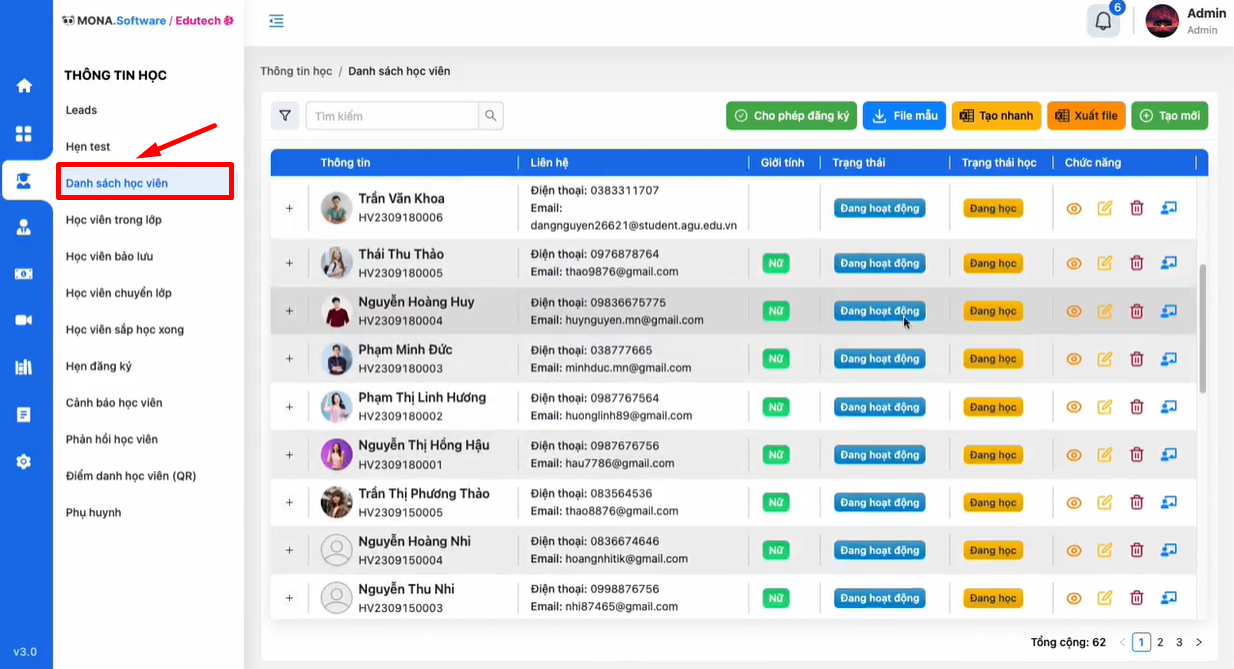
Giao diện quản lý học viên trung tâm trên phần mềm MONA LMS
Bước 2: Thao tác các tính năng có liên quan trên phần mềm quản lý học viên
Ngay góc phải bên trên giao diện phần mềm, Admin có quyền thực hiện các tính năng như:
- Cho phép đăng ký – Cấm đăng ký.
- Tải File mẫu.
- Tạo nhanh.
- Xuất File.
- Tạo mới.
Thực hiện nhanh chóng chỉ cần nhấp chuột vào mục chữ hiện trên màn hình. Cụ thể nút “Cho phép đăng ký” và “Tạo mới” sẽ thực hiện như sau:
Cho phép đăng ký – Cấm đăng ký
Giao diện lúc đầu của hệ thống là nút “Cho phép đăng ký”, và khi Admin thực hiện thao tác nhấp vào thì phần mềm sẽ chuyển về “Cấm đăng ký”.
Với chức năng này, Admin sẽ dễ dàng quản lý việc học sinh được phép hay không được phép đăng ký khóa học nếu có một số vi phạm thể hiện trong ghi chú.

Nút cho phép học viên đăng ký

Nút cấm học viên đăng ký
Tạo mới hồ sơ học viên mới
Admin chỉ cần nhấn vào nút “Tạo mới” -> Hệ thống sẽ xuất hiện giao diện tab “Thêm người dùng mới” cho Admin nhập thông tin cần thiết như: Họ tên, Tên đăng nhập, Giới tính, Địa chỉ Email, Số điện thoại,…
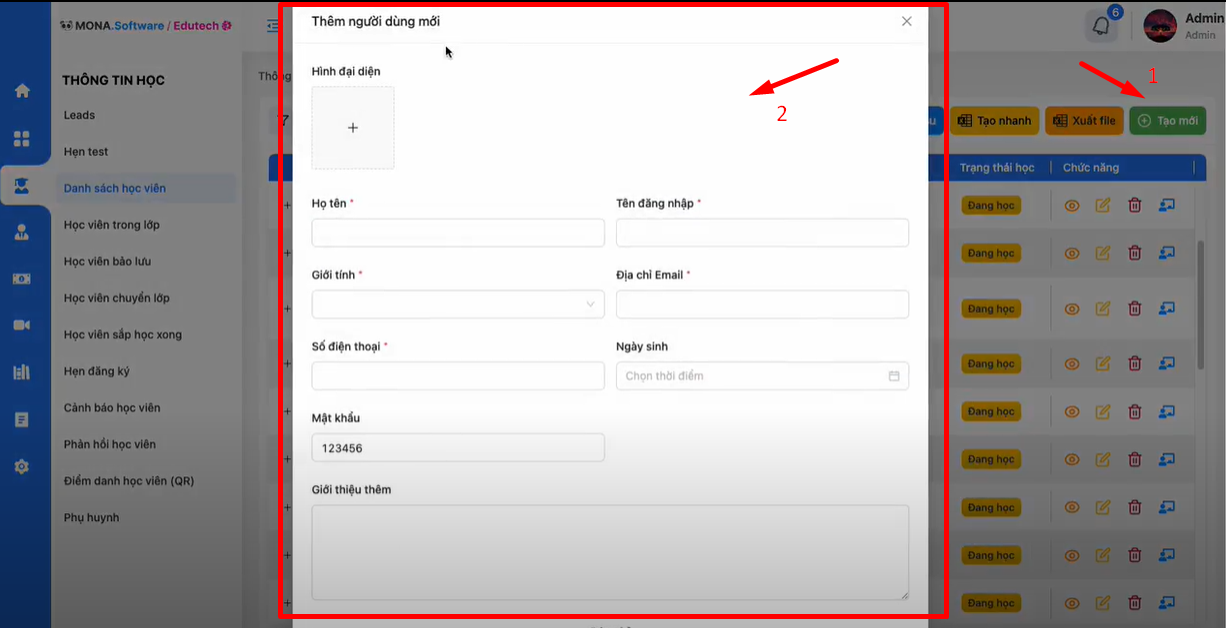
Admin tạo mới thông tin học viên
Bước 3: Lọc, Tìm kiếm thông tin học viên
Hệ thống phần mềm quản lý MONA LMS cho phép Admin/Giáo viên thực hiện chức năng Tìm kiếm – Lọc thông tin của học viên. Cụ thể như sau:
Lọc danh sách học viên
Bạn chỉ cần nhấn vào ô biểu tượng “LỌC” ở ngay bên cạnh chữ “Tìm kiếm” -> Lúc này Tab mở rộng hiện ra, cho phép bạn lọc theo “Trung tâm” hoặc lọc theo sắp xếp “A – Z”, “Z – A”.
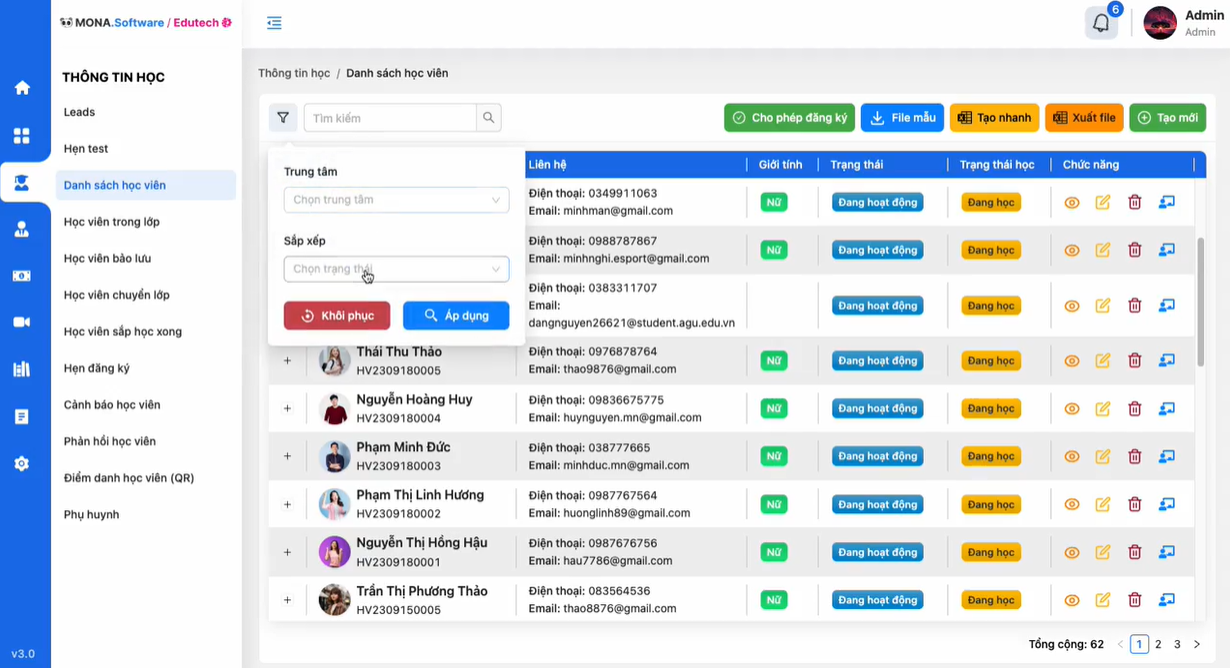
Admin, giáo viên thực hiện lọc danh sách học viên ngay trên hệ thống
Tìm kiếm danh sách học viên
Tính năng này được thực hiện cũng khá là dễ dàng, bạn chỉ cần nhập các kỹ tự ở thanh “Tìm kiếm” thì hệ thống sẽ thả xuống những thông tin học sinh có liên quan ngay bên dưới.
Ví dụ như: Hình bên dưới, Admin đang nhập theo tên “Thư” -> Hệ thống trả 2 kết quả có liên quan ngay tab bên dưới để bạn dễ dàng nhìn thấy.
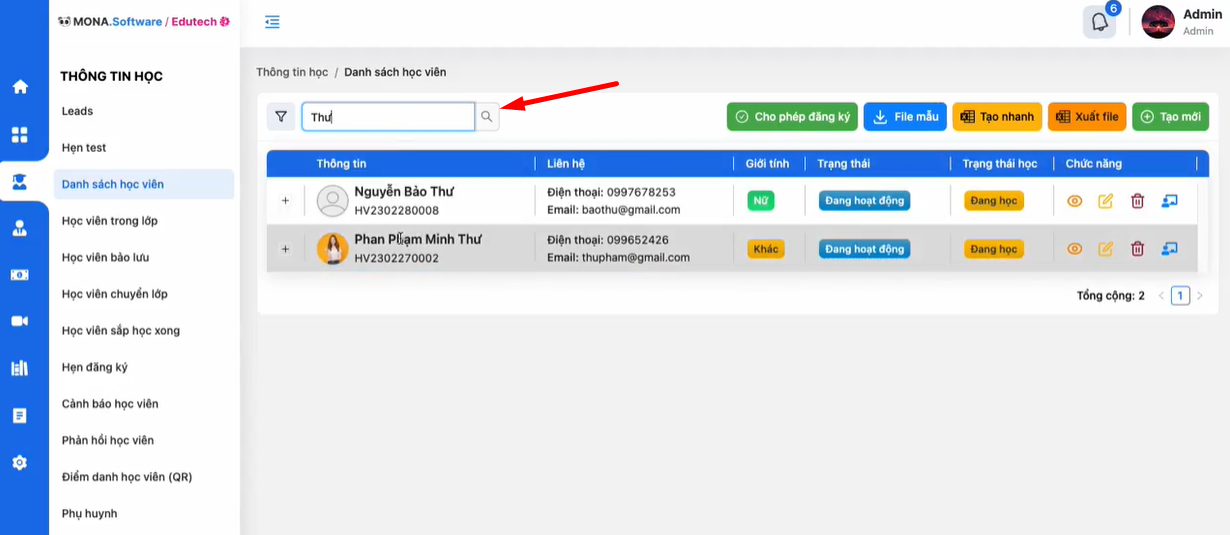
Admin thực hiện thao tác tìm kiếm theo tên của học viên
Bước 4: Thực hiện chỉnh sửa thông tin học viên
Hệ thống phần mềm quản lý học sinh MONA LMS còn tích hợp chức năng chỉnh sửa thông tin của học viên. Thực hiện bằng cách, nhấp chuột vào ô biểu tưởng chỉnh sủa như mũi tên chỉ ở hình bên dưới.
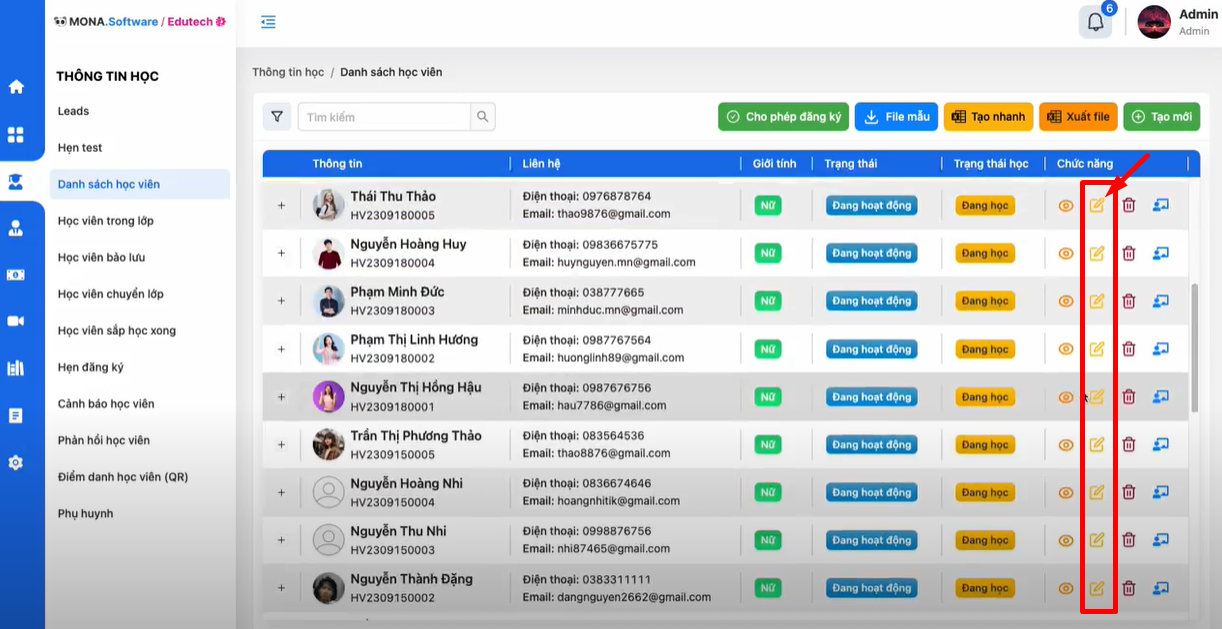
Giao diện nhấp chuột chỉnh sửa thông tin danh sách học viên
Sau khi Admin thực hiện nhấp chuột vào biểu tượng như trên, thì hệ thống sẽ mở tab như hình bên dưới để Admin tiến hành chính sửa các thông tin (nếu cần). Thực hiện hoàn tất và nhấn nút “Lưu”.
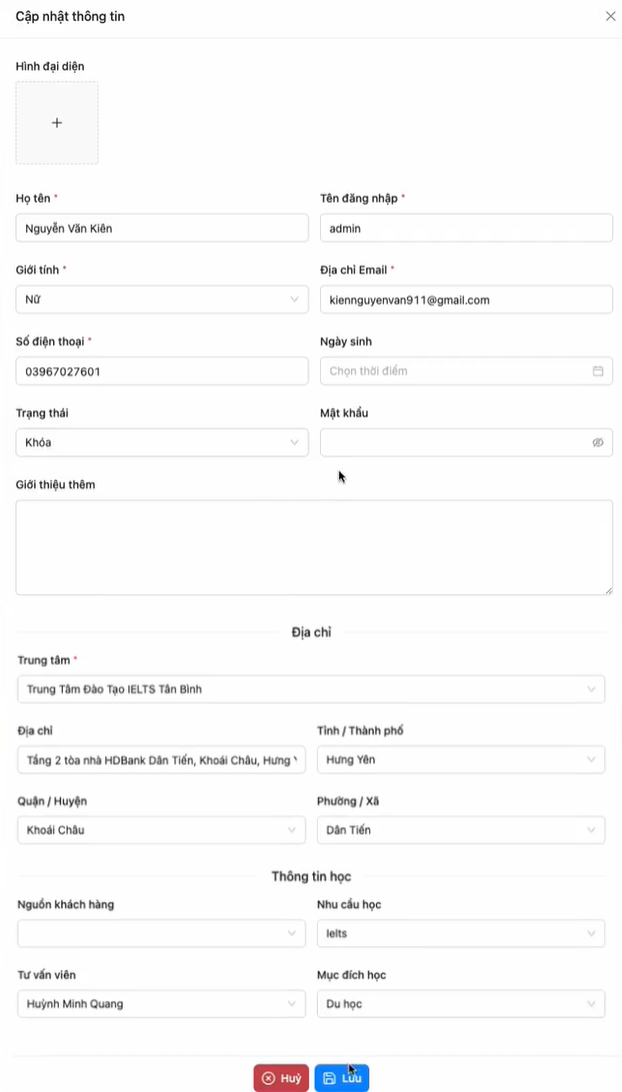
Bước 5: Vào giao diện quản lý của từng học viên
Để xem toàn bộ hồ sơ của học viên trên hệ thống, thì tại mục thông tin của học viên, bạn nhấp vào biểu tượng mắt nhìn như mũi tên hướng dấn bên dưới.
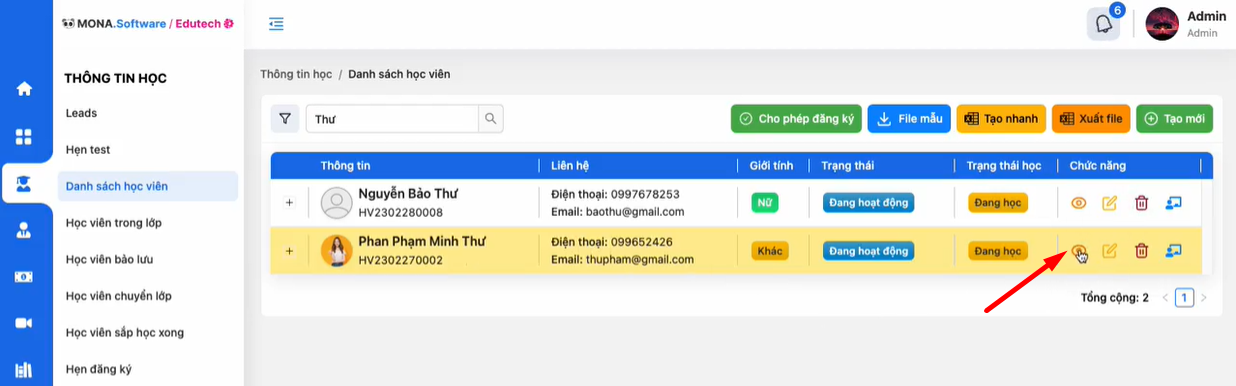
Nhấp vào biểu tượng để xem toàn bộ hồ sơ của học viên
Lúc này, trên giao diện của ứng dụng sẽ xuất hiện các mục menu như hình, bao gồm:
- Chi tiết.
- Hợp đồng.
- Lớp học.
- Lộ trình.
- Thanh toán.
- Mã khuyến mãi.
- Kiểm tra đầu vào.
- Lịch sử.
- Ghi chú.
- Học phí.
Bạn chỉ cần nhấp vào từng mục sẽ thấy được từng thông tin của học viên. Với việc thiết kế giao diện này giúp Admin dễ dàng quản lý và theo dõi tình trạng của học viên.
Thông tin cá nhân học viên
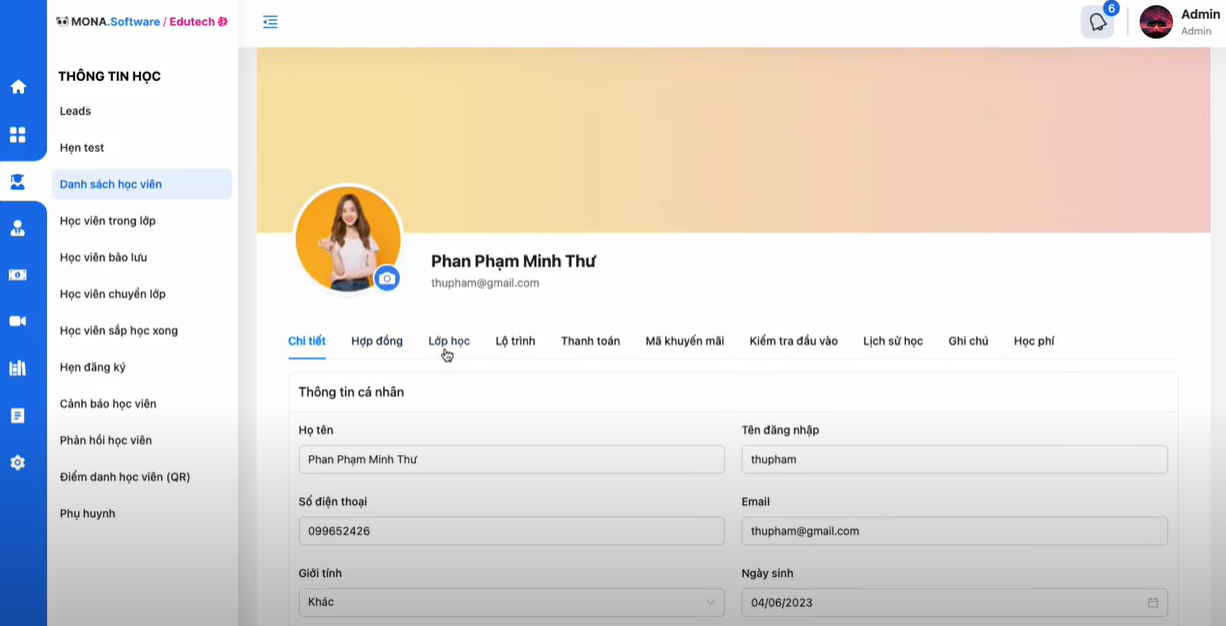
Thông tin cá nhân của học viên
Thông tin lớp học
Ở mục này, các lớp học/ khóa học mà học viên đăng ký – đang học – đã học sẽ hiện ở mục này.
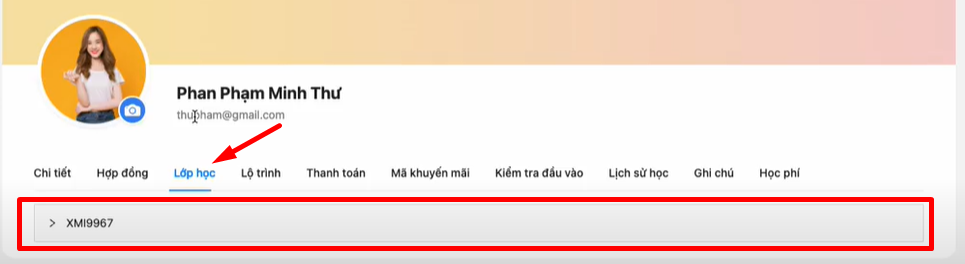
Thông tin lớp học của học viên
Thông tin lộ trình học
Ở mục này sẽ giúp người quản lý dễ dàng theo dõi và biết được lộ trình mà học viên theo học, để dễ dàng quản lý và chăm sóc học viên.
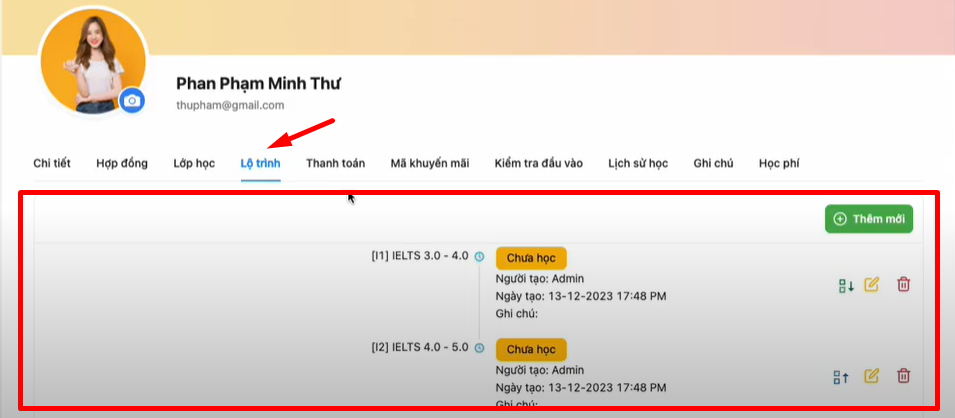
Các lộ trình học của học viên tại trung tâm
Ngoài ra ở mục này, hệ thống phần mềm quản lý học sinh MONA LMS cũng cho phép Admin thêm mới lộ trình học như hình bên dưới. Thực hiện đơn giản chỉ cần thao tác theo số 1 -2 như hình dưới.
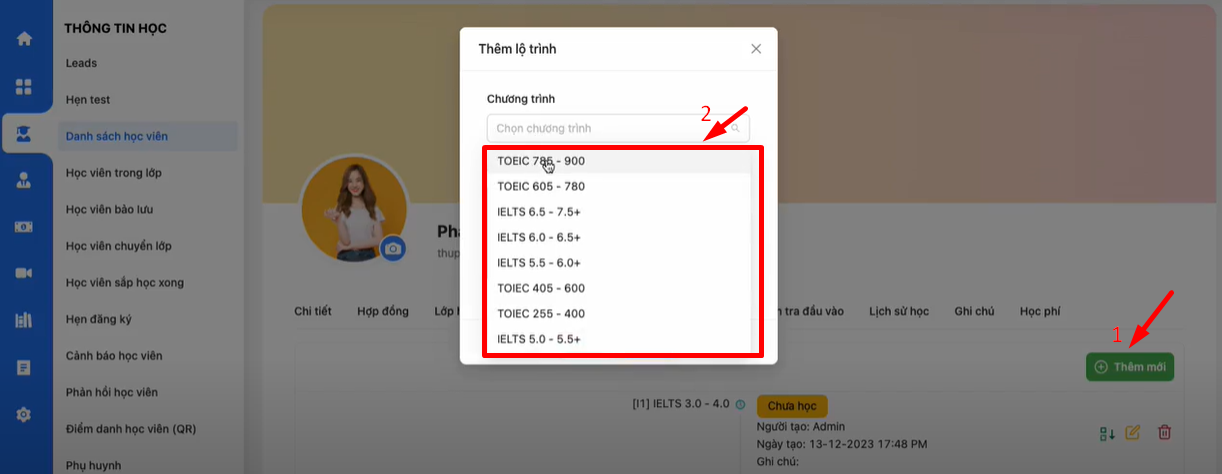
Admin thao tác thêm mới lộ trình học cho học viên
Đồng thời, để chỉnh sửa – cập nhập lộ trình thì Admin cũng chỉ cần thao tác 1 – 2 – 3 và nhấn nút “LƯU” như hình bên dưới.
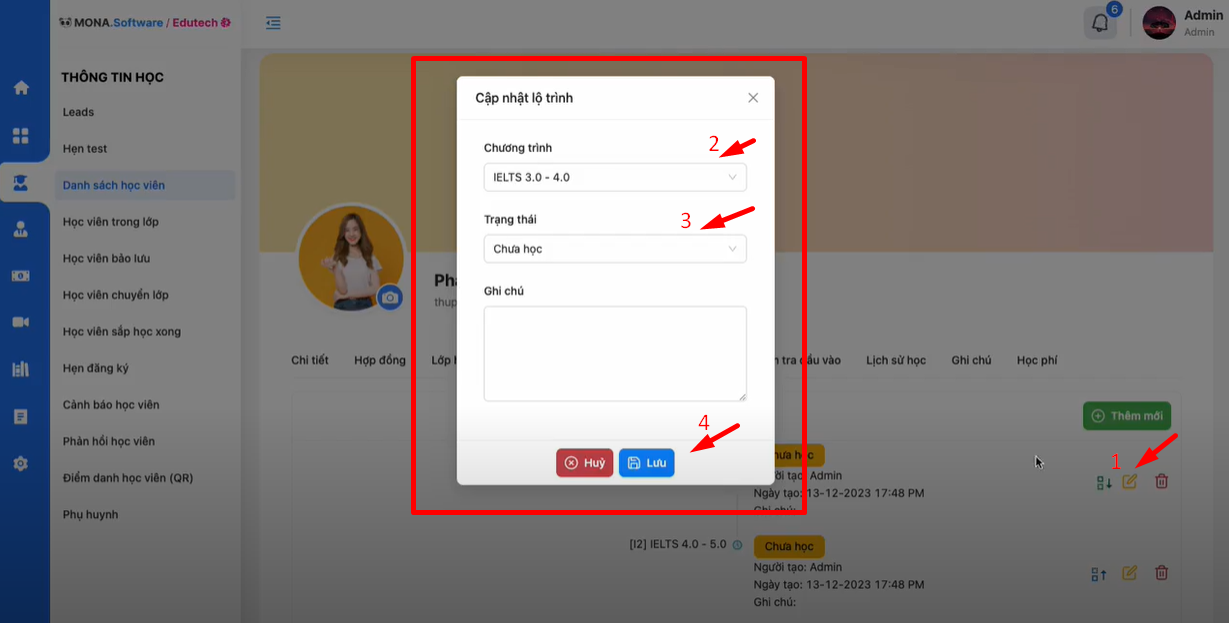
Admin thao tác cập nhật thông tin lộ trình học cho học viên
Thông tin thanh toán
Ở mục này hệ thống sẽ lưu trữ các thông tin về thanh toán của học viên, điều này sẽ giúp người quản lý tránh những sai soát trong quản lý thu học phí tại trung tâm.
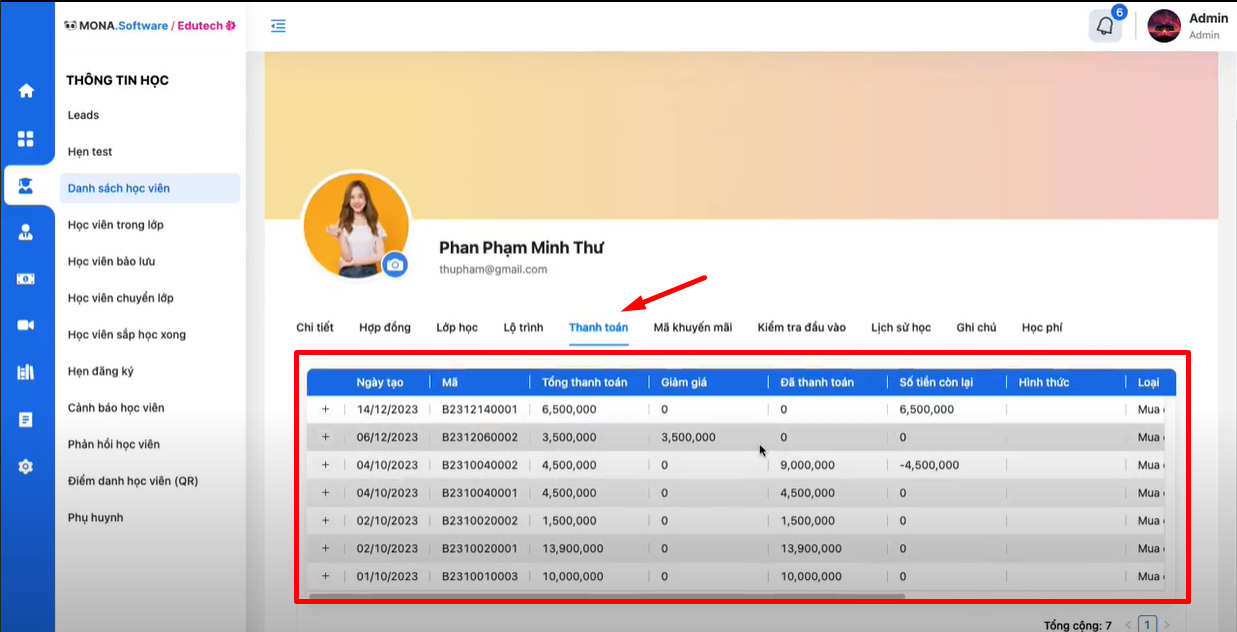
Admin nhấp chuột vào mục thanh toán của phần mềm
Để kiểm tra chi tiết từng hạng mục thanh toán, Admin chỉ cần thao tác nhấp váo biểu tượng dấu (+) -> hệ thống trả qua thanh dấu (-) -> Admin sẽ biết được toàn bộ hạng mục học phí mà học viên nộp vào trung tâm.
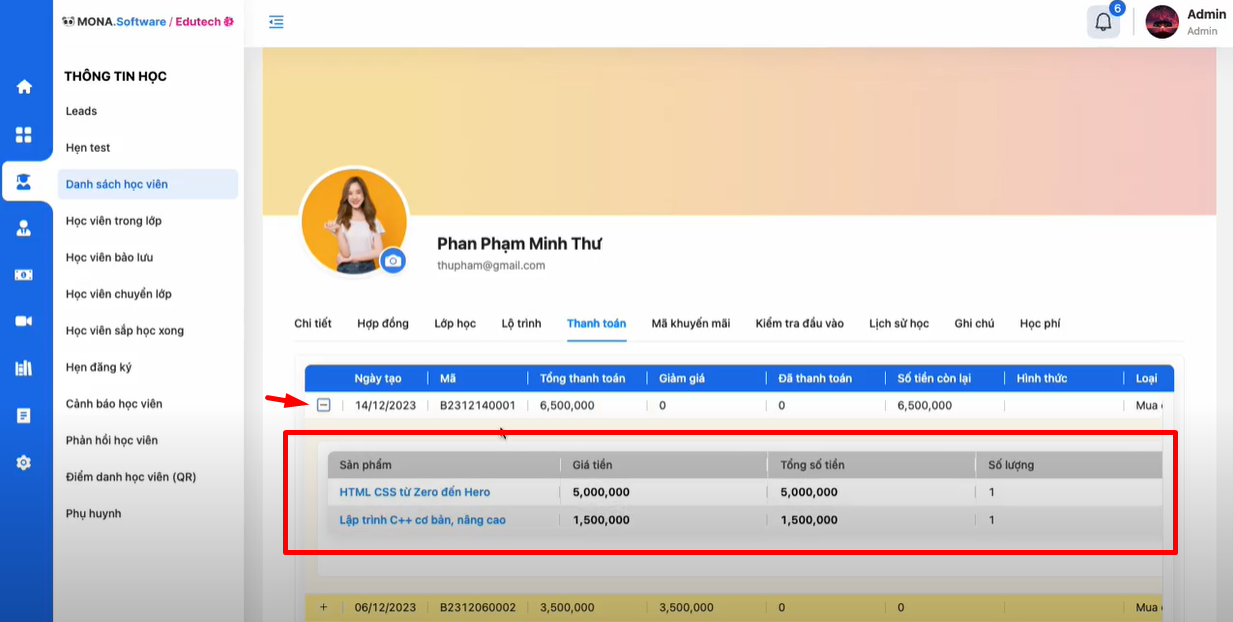
Admin nhấp biểu tượng dấu (+) để xem chi tiết khoản thu học phí
Thông tin mã khuyến mãi
Tất cả các mã khuyến mãi/Voucher mà học viên có được ở trung tâm sẽ được lưu trữ tại đây. Điều này sẽ giảm thiểu tình trạng học viên cũng như người quản lý quên số tiền khuyến mãi này. Và mã khuyến mãi sẽ được áp dụng theo chương trình học của trung tâm.
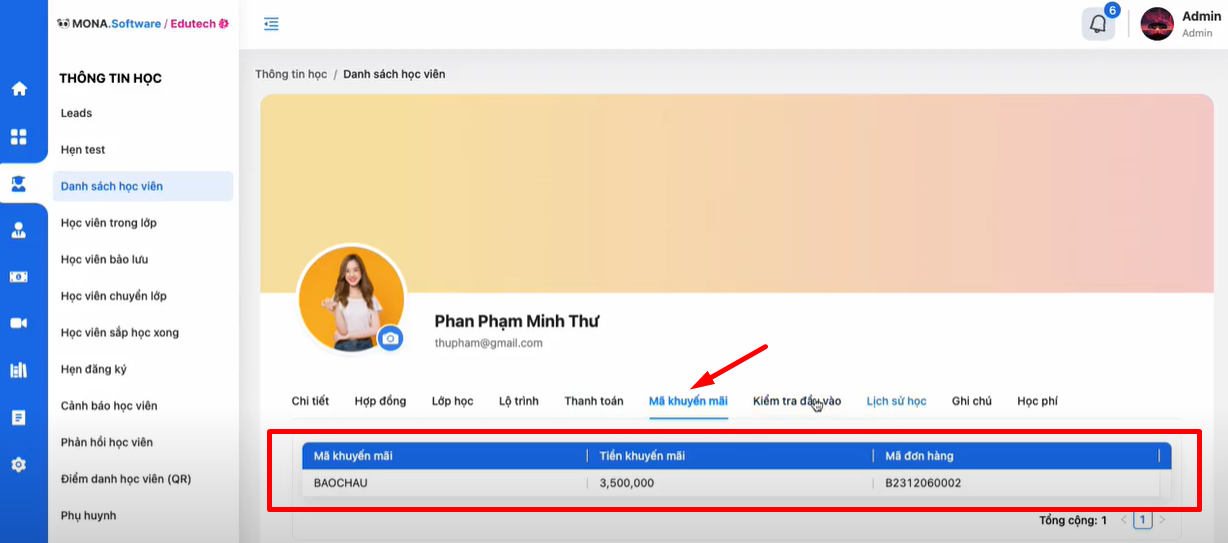
Mã khuyến mãi của học viên được lưu trữ trên hệ thống
Thông tin lịch sử học
Toàn bộ quá trình học sinh vào trung tâm theo học được lưu trữ chi tiết theo thời gian, ngày tháng năm như hình bên dưới. Điều này sẽ giúp cho người quản lý dễ dàng theo dõi được lộ trình học tập tại trung tâm như thế nào.
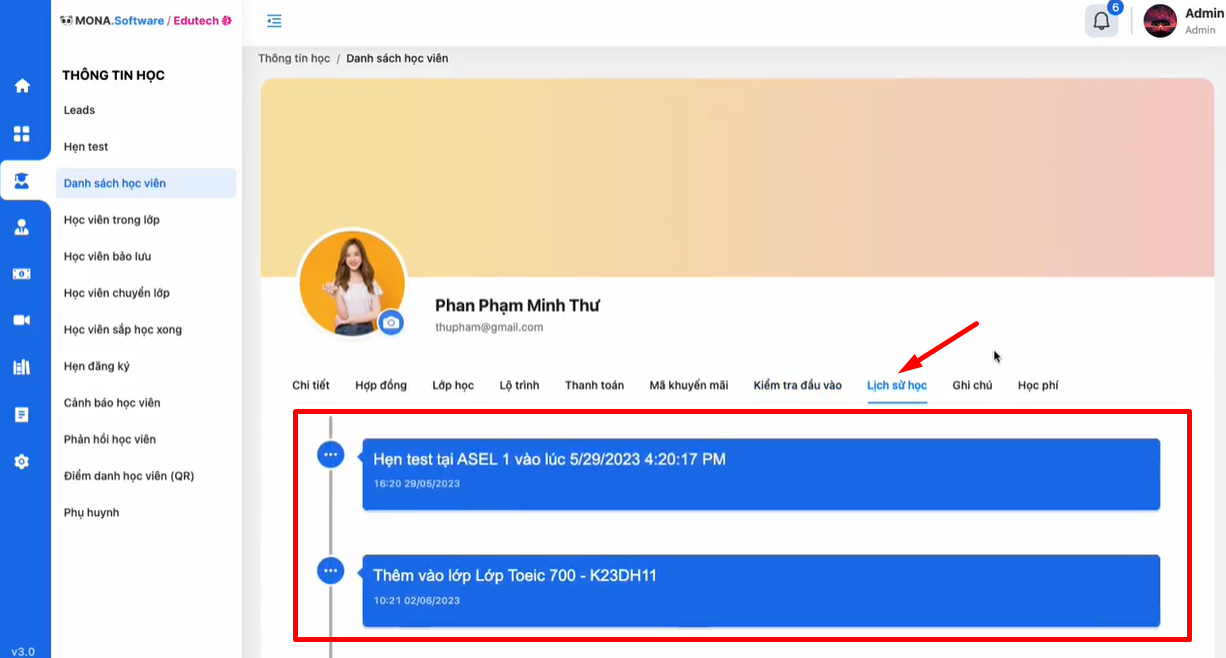
Hệ thống lưu trữ lịch sử theo học ở Trung tâm
Toàn bộ nội dung phía trên là cách quản lý học viên – học sinh dễ dàng, nhanh chóng và hiệu quả trên phần mềm quản lý MONA LMS. Nếu còn bất kỳ những thắc mắc gì, bạn hãy liên hệ với MONA qua HOTLINE 900 663 648 để được hỗ trợ nhanh chóng nhé!

























 VI
VI
 EN
EN







